- Correzione: il gioco Back 4 Blood UE4-Gobi presenta un errore in crash
- 1. Aggiorna i driver grafici
- 2. Usa Epic Games Launcher con Steam Launcher
- 3. Verifica l’integrità dei file di gioco
- 4. Aggiorna indietro 4 Sangue
- 5. Eseguire un avvio pulito
- 6. Cancella attività in background
- 7. Disabilita l’overclock
- Come correggere l’errore fatale di ue4-gobi?
- Il gioco ue4-gobi sta andando in crash nel sangue di back 4?
- Perché il sangue della schiena 4 continua a schiantarsi e a schiantarsi?
- Come riparare 4 Blood che si arresta in modo anomalo su Steam?
- Come correggere l’errore fatale ue4-gobi di sangue posteriore 4?
- Come posso verificare la mia schiena 4 Blood Game?
- Come ripulire la cache di download di 4 sangue su Steam?
- Come riparare indietro 4 Blood che si arresta in modo anomalo all’avvio?
- Quali sono i problemi del PC sangue posteriore 4?
- C’è un modo per accedere alla telemetria da ue4-gobi?
- Perché non riesco ad accedere per eseguire il backup di 4 sangue?
- Perché non riesco a riprodurre 4 Blood su Windows 7?
- Quando inizia la beta di back 4 blood?
- I codici di preordine di sangue indietro 4 funzionano?
Back 4 Blood è attualmente in esecuzione con l’accesso anticipato alla beta che sta per concludersi presto e poi la beta aperta inizierà dal 12 agosto 2021. A proposito, ha diversi problemi o bug che molti dei primi utenti stanno riscontrando Un sacco. Si prevede che a causa della fase beta si presentino problemi di questo tipo. Ora, più giocatori stanno segnalando che stanno riscontrando un errore di Back 4 Blood UE4-Gobi in crash.
Se sei una delle vittime e desideri correggere rapidamente un tale errore, puoi seguire questa guida alla risoluzione dei problemi. Secondo più rapporti, dice anche questo particolare messaggio di errore “Errore fatale!” e i giocatori colpiti sono letteralmente frustrati perché non sono in grado di entrare nel gameplay. Sebbene gli sviluppatori non abbiano ancora rilasciato alcuna correzione di patch specifica per questo problema, siamo riusciti a fornirti un paio di soluzioni alternative.

Correzione: il gioco Back 4 Blood UE4-Gobi presenta un errore in crash
Ogni volta che 4 giocatori di Blood cercano di avviare il gioco, sullo schermo viene visualizzato il messaggio di errore UE4-Gobi. Considerando che alcuni dei giocatori hanno menzionato che stanno ricevendo lo stesso errore mentre entrano nel gioco. Nel frattempo, un paio di giocatori hanno riferito di aver ricevuto lo stesso errore anche senza arrestare il gioco, il che è piuttosto ridicolo.
Un’altra cosa che dobbiamo menzionare è che alcuni giocatori non sono nemmeno in grado di chiudere il messaggio di errore, il che è piuttosto strano. Ciò significa che dovranno uscire dal gioco e riavviarlo per eliminare il messaggio di errore. Ovviamente, a partire da ora dovrai risolvere il problema manualmente. In caso contrario, potresti ricevere nuovamente il messaggio di errore UE4-Gobi.
Ci sono un paio di possibili soluzioni alternative menzionate di seguito che dovrebbero aiutarti. Quindi, senza perdere altro tempo, tuffiamoci dentro.
Annunci
1. Aggiorna i driver grafici
L’aggiornamento del driver grafico sul tuo computer Windows può aiutarti a risolvere completamente il problema.Alcuni dei rapporti stanno venendo fuori che dopo aver installato l’ultimo aggiornamento del driver GPU, l’errore particolare non è più apparso. Fare così:
- Premere Windows+X chiavi per aprire il Menu di avvio rapido.
- Ora, fai clic su Gestore dispositivi dalla lista > Doppio click Su Schede video.
- Fare clic con il pulsante destro del mouse sulla scheda grafica dedicata che stai utilizzando.
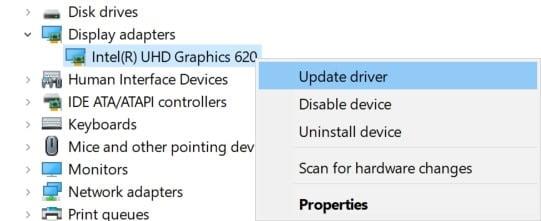
- Quindi, seleziona Aggiorna driver > Scegli di Cerca automaticamente i driver.
- Se è disponibile un aggiornamento, scaricherà e installerà automaticamente l’ultima versione.
- Al termine, riavvia il sistema per applicare le modifiche.
2. Usa Epic Games Launcher con Steam Launcher
Annuncio
Sono emersi alcuni rapporti secondo cui l’installazione di Epic Games Launcher sul tuo PC oltre al client Steam dovrebbe risolvere il problema. Se Epic Games Launcher è già stato installato, prova ad aggiornarlo all’ultima versione della patch.
È possibile che il gioco Back 4 Blood UE4-Gobi abbia un errore di crash venga corretto dopo aver installato l’ultima versione di Epic Games Launcher. È perché alcuni file relativi a Unreal Engine verranno aggiornati durante questo processo, il che ti aiuterà.
Annunci
3. Verifica l’integrità dei file di gioco
Bene, questo è qualcosa che devi eseguire ogni volta che si verifica un problema con l’avvio o l’arresto anomalo del gioco o bloccato nella schermata di caricamento/download, ecc. A volte possono verificarsi file di gioco danneggiati o mancanti tali problemi che possono essere facilmente risolti verificando il integrità dei file di gioco utilizzando il client Steam. Fare quello:
- Apri il Cliente di Steam sul tuo PC.
- Clicca su Biblioteca > Fare clic con il pulsante destro del mouse Su Indietro 4 Sangue dall’elenco dei giochi installati.
- Ora, fai clic su Proprietà > Vai a File locali.
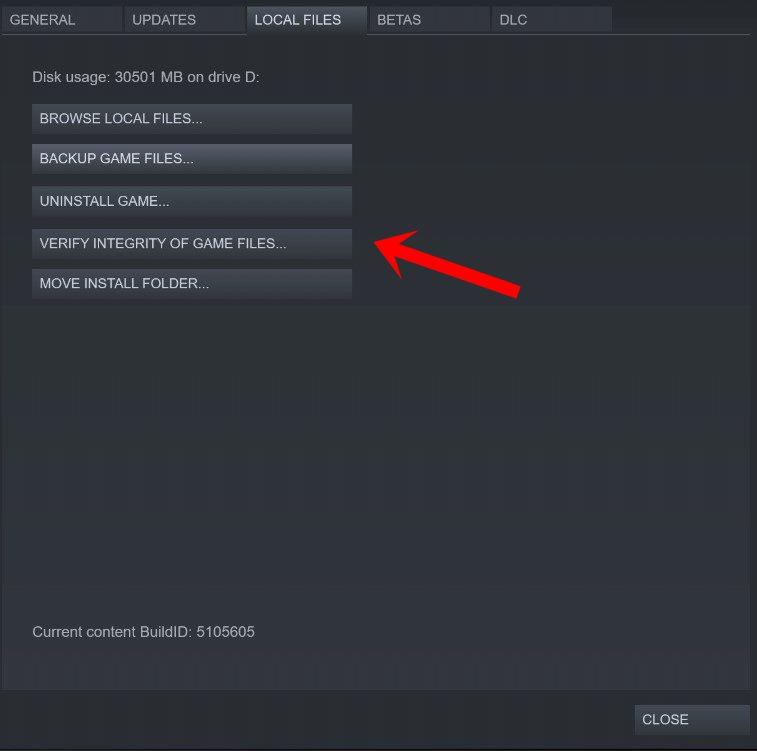
- Qui dovrai fare clic su Verifica l’integrità dei file di gioco.
- Dovrai attendere il processo fino al completamento.
- Una volta terminato, assicurati di riavviare il computer e riapri il client Steam per eseguire nuovamente il gioco.
4. Aggiorna indietro 4 Sangue
Una versione obsoleta della patch di gioco può anche causare diversi problemi con l’avvio che devono essere risolti controllando l’ultimo aggiornamento della patch del gioco. Se è disponibile un aggiornamento, assicurati di installarlo correttamente.
Annunci
- Apri il Cliente di Steam > Vai al Biblioteca di giochi.
- Qui, è necessario fare clic su Indietro 4 Sangue gioco per selezionarlo dalla barra laterale sinistra.
- Una volta visualizzata l’interfaccia di avvio del gioco, controlla se un Aggiornare il pulsante viene visualizzato nel colore blu o meno.
- Se viene visualizzato, fai clic su di esso e attendi che l’aggiornamento della patch sia installato completamente.
- Una volta terminato, fare clic su Giocare a pulsante per godersi il gioco.
5. Eseguire un avvio pulito
È anche molto probabile che l’esecuzione di una sequenza di avvio pulito sul tuo computer Windows risolva i problemi di avvio o arresto anomalo del gioco. Alcuni programmi o servizi imprevisti possono avviarsi automaticamente dopo l’avvio del sistema e continuano letteralmente a essere eseguiti in background, causando diversi problemi.
- Premere Windows + R chiavi per aprire il Correre la finestra di dialogo.
- Ora, digita msconfig e colpisci accedere per aprire il Configurazione di sistema finestra.
- Vai al Servizi scheda > Abilita il Nascondi tutti i servizi Microsoft casella di controllo.
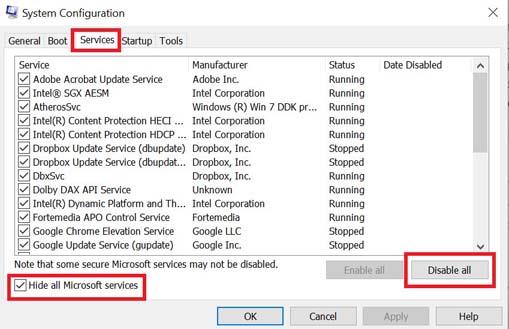
- Controllare tutti i servizi dall’elenco e fare clic su Disabilitare tutto.
- Clicca su Applicare poi OK per salvare le modifiche.
- Ora, fai clic su Avviare scheda > Fare clic su Apri Gestione attività.
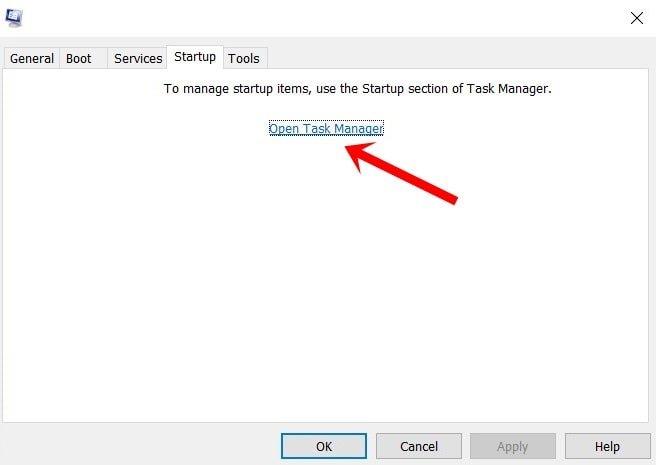
- Sotto il Avviare scheda dall’interfaccia di Task Manager, fare clic sulle attività particolari abilitate per l’avvio all’avvio > Fare clic su disattivare.
- Assicurati di selezionare e disabilitare uno per uno.
- Al termine, riavvia il PC per applicare le modifiche.
6. Cancella attività in background
Se si verificano basse prestazioni o ritardi nelle operazioni di sistema, vale anche la pena ricordare di cancellare le attività in esecuzione in background sul computer per ridurre l’utilizzo di CPU/memoria di sorta.
- Premere Ctrl + Maiusc + Esc chiavi per aprire il Gestore delle attività.
- Ora, fai clic su Processi scheda > Fare clic per selezionare l’attività in esecuzione inutilmente in background e che consuma risorse di sistema sufficienti.
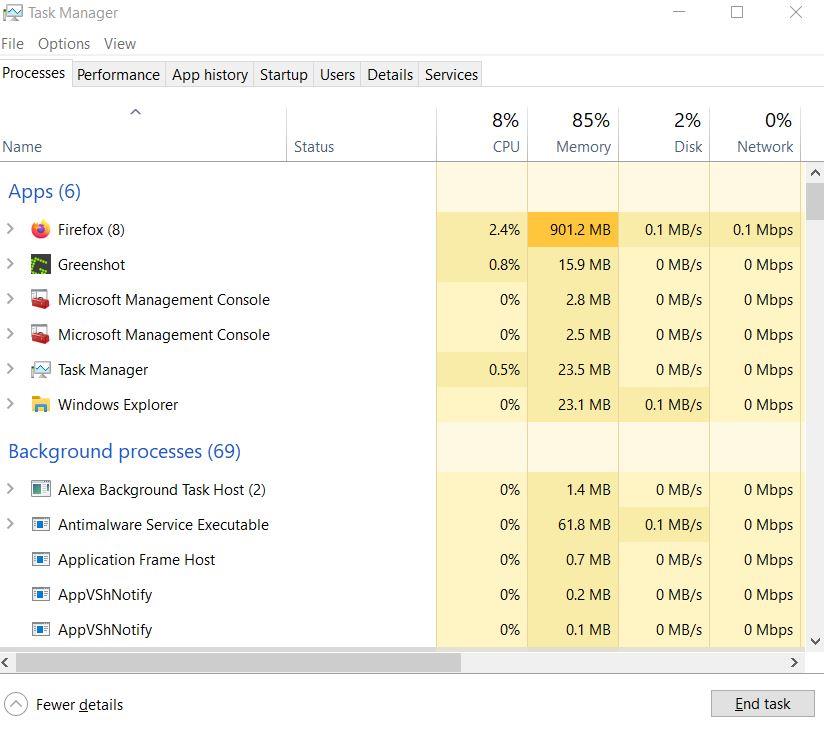
- Clicca su Ultimo compito per chiudere il compito.
- Fai la stessa cosa per chiudere ogni attività non necessaria. [Non chiudere le attività importanti relative al sistema]
- Al termine, riavvia il computer per applicare immediatamente le modifiche.
7. Disabilita l’overclock
A volte una CPU/GPU overcloccata può causare più problemi con le prestazioni del sistema e con le prestazioni di gioco. Quindi, è sempre meglio ripristinare la velocità di clock predefinita della CPU/GPU per ridurre i problemi di colli di bottiglia. Scoprirai strumenti affidabili come l’applicazione MSI Afterburner o Zotac Firestorm per ripristinare la velocità di clock predefinita.
Tuttavia, se nulla funziona per te, ti consigliamo di avere un po’ di pazienza e di attendere l’arrivo della correzione ufficiale della patch. Non c’è altro modo migliore per risolvere facilmente questo problema in modo permanente in questo momento.
Questo è tutto, ragazzi. Speriamo che questa guida ti sia stata utile. Per ulteriori domande, puoi commentare di seguito.
FAQ
Come correggere l’errore fatale di ue4-gobi?
Con quel piccolo disclaimer fuori mano, iniziamo. La prima possibile soluzione all’errore fatale UE4-Gobi è aggiornare i driver della scheda grafica all’ultima versione. Farlo di tanto in tanto è generalmente una buona idea, poiché i driver più recenti possono influire drasticamente sul funzionamento della GPU.
Il gioco ue4-gobi sta andando in crash nel sangue di back 4?
In Back 4 Blood, i giocatori stanno segnalando che stanno ricevendo un errore fatale accompagnato da un messaggio “Il gioco UE4-Gobi si è bloccato e si chiuderà” e molti stanno cercando una sorta di soluzione.
Perché il sangue della schiena 4 continua a schiantarsi e a schiantarsi?
Lo sviluppatore di Back 4 Blood rilascia regolarmente patch di gioco per correggere bug e migliorare le prestazioni di gioco. È possibile che una patch recente abbia causato il problema di arresto anomalo del gioco e che sia necessaria una nuova patch per risolverlo.
Come riparare 4 Blood che si arresta in modo anomalo su Steam?
Se Steam trova qualcosa di sbagliato nei file di gioco, li scaricherà nuovamente dal server ufficiale. Al termine del processo di verifica, avvia Back 4 Blood e verifica se questa correzione funziona. Se il gioco continua a bloccarsi, non preoccuparti.
Come correggere l’errore fatale ue4-gobi di sangue posteriore 4?
L’errore fatale Back 4 Blood UE4-Gobi se sono presenti file di gioco danneggiati. In tal caso, devi riparare i file di gioco danneggiati. Puoi seguire i passaggi seguenti per verificare i file di gioco in Epic Games Launcher: Avvia Epic Games Launcher e vai alla tua Libreria. Fai clic sui tre punti sotto il riquadro del gioco Back 4 Blood e seleziona Verifica.
Come posso verificare la mia schiena 4 Blood Game?
Avvia Epic Games Launcher e vai alla tua Libreria. Fai clic sui tre punti sotto il riquadro del gioco Back 4 Blood e seleziona Verifica. A seconda delle dimensioni dei file di gioco, la verifica di tutti i file di gioco potrebbe richiedere del tempo.
Come ripulire la cache di download di 4 sangue su Steam?
Se giochi a Back 4 Blood su Steam sul tuo dispositivo, potresti dover andare avanti e svuotare la cache di download. Per fare ciò, devi prima aprire Steam, quindi andare all’icona di Steam in alto a sinistra dello schermo. Ora, fai clic su Impostazioni, quindi su Download. In questo menu, devi fare clic su Cancella cache download.
Come riparare indietro 4 Blood che si arresta in modo anomalo all’avvio?
Ora, ogni volta che apri Back 4 Blood, premi i tasti Maiusc+Tab. Insieme a Steam, puoi anche disabilitare qualsiasi altro overlay che potrebbe non consentire al tuo gioco di funzionare senza intoppi. Un’altra soluzione per risolvere l’errore che causa l’arresto anomalo di Back 4 Blood all’avvio è modificare i file di configurazione.
Quali sono i problemi del PC sangue posteriore 4?
Back 4 Blood è uno sparatutto cooperativo per quattro giocatori rilasciato per PC e console. Il gioco non è molto impegnativo considerando che è un gioco multiplayer. Tuttavia, i giocatori di Back 4 Blood PC riscontrano errori e problemi come errore irreversibile, arresto anomalo del gioco, errore di scrittura del disco, xinput1_4.dll mancante, arresto anomalo all’avvio, impossibilità di inizializzare l’API di Steam e altro ancora.
C’è un modo per accedere alla telemetria da ue4-gobi?
È possibile che alcuni dati di telemetria utili vengano rispediti agli sviluppatori, ma non abbiamo trovato un modo per accedervi. Finora sono state segnalate due correzioni per l’errore UE4-Gobi. Alcuni utenti hanno scoperto che il semplice aggiornamento del driver della scheda grafica all’ultima versione ne impediva il ripetersi.
Perché non riesco ad accedere per eseguire il backup di 4 sangue?
Il motivo principale dietro l’errore di accesso nella parte posteriore di 4 Blood è probabilmente un server inattivo sul lato sviluppatore. Tuttavia, se sei sicuro che i server siano attivi, puoi provare le soluzioni fornite di seguito per correggere l’errore di accesso non riuscito.
Perché non riesco a riprodurre 4 Blood su Windows 7?
Back 4 Blood può essere giocato su versioni precedenti di Windows, come Windows 7 e 8. Tuttavia, alcuni giocatori hanno segnalato che il gioco non si avvia. La più comune di queste cause è il file xinput1_4.dll mancante, quando si tenta di avviare Back 4 Blood su Windows 7.
Quando inizia la beta di back 4 blood?
La beta di Back 4 Blood inizia oggi, il 5 agosto, e per i primi 5 giorni sarà disponibile solo per i giocatori che hanno preordinato il gioco, poiché avranno accesso anticipato alla beta aperta.
I codici di preordine di sangue indietro 4 funzionano?
Se sei uno di quei giocatori che avevano preordinato il gioco, potrai giocare a partire da oggi, poiché gli sviluppatori ti hanno fornito un codice che puoi attivare per ottenere l’accesso anticipato e iniziare a giocare a Back 4 Blood oggi. Ma alcuni giocatori riferiscono che i loro codici non funzionano.
